Cómo utilizar el audio dual para compartir contenidos multimedia con otros dispositivos
Puedes compartir vídeos o música con quien quieras sin necesidad de usar los mismos auriculares. De esta forma, podrás tener diferentes niveles de volumen en cada uno de los sistemas de audio conectados a un solo dispositivo Galaxy.
Antes de probar las siguientes recomendaciones, asegúrate de comprobar que el software de tu dispositivo y las aplicaciones relacionadas están actualizadas a la última versión. Consulta los siguientes pasos para saber cómo actualizar el software de tu dispositivo móvil.
Paso 1. Accede a Ajustes > Actualización de software.
Paso 2. Pulsa en Descargar e instalar.
Paso 3. Sigue las instrucciones en la pantalla.
¿Qué es el Dual audio?
El Dual audio te permite enviar una señal de sonido multimedia a dos dispositivos Bluetooth diferentes al mismo tiempo. Esto significa que no sólo puedes utilizar dos pares de auriculares a la vez, sino que también puedes compartir entre dos conjuntos diferentes de altavoces Bluetooth. Tras emparejar ambos dispositivos Bluetooth con tu teléfono Samsung Galaxy, sólo tienes que acceder al panel multimedia en tu panel rápido.

Cómo utilizar Samsung Dual audio con dos altavoces Bluetooth
Para activar la función de audio dual de Samsung en tu dispositivo, primero debes emparejar cada dispositivo con tu dispositivo Samsung Galaxy.
Paso 1. Accede a Ajustes > Conexiones.
Paso 2. Pulsa en Bluetooth y activa el interruptor.
Paso 3. Pon tus altavoces Bluetooth en modo de emparejamiento. Para ello normalmente tienes que pulsar el botón de encendido de los altavoces hasta que una luz LED parpadee. Asegúrate de que ha emparejado ambos altavoces antes de seguir adelante.
Paso 4. Desliza el dedo hacia abajo en la pantalla para acceder al Panel de ajustes rápido y pulsa en Multimedia.

Paso 5. Asegúrate de haber seleccionado ambas salidas de audio para comenzar a reproducir música desde ambos altavoces Bluetooth.
Paso 6. Una vez conectados podrás reproducir el mismo audio desde ambos dispositivos y ajustar el volumen con facilidad.

Si notas que los ajustes Multimedia no están disponibles en el Panel de ajustes rápidos, es posible que hayas desactivado el interruptor de Ver multimedia y dispositivos. Puedes habilitarlo siguiendo estos pasos.
Paso 1. Desliza el dedo hacia abajo para acceder al Panel de ajustes rápidos y pulsa en Más opciones (icono de tres puntos).
Paso 2. Pulsa sobre Diseño de panel rápido.
Paso 3. Activa el interruptor Ver multimedia y dispositivos.
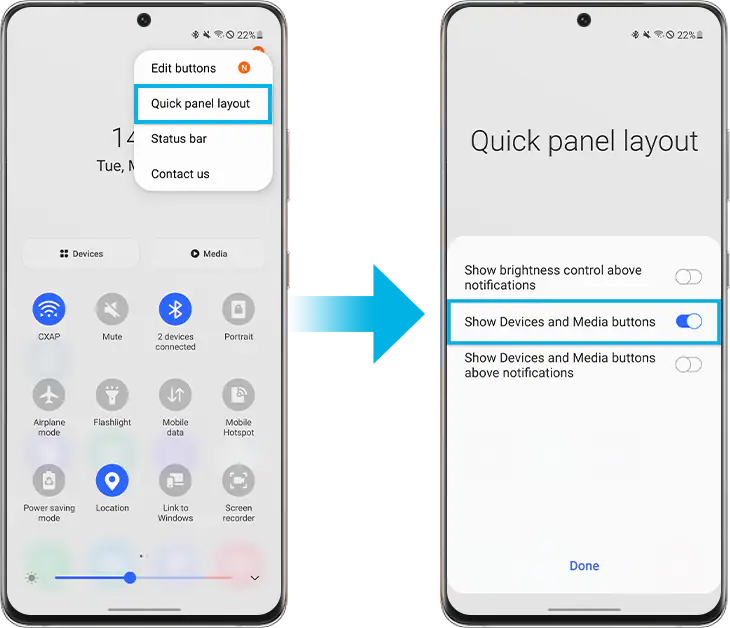
Paso 4. Una vez habilitado, podrás ver los botones de Multimedia y Dispositivos en tu Panel de Ajustes rápidos.
También puedes configurar el panel de Multimedia y Dispositivos en tu smartphone Galaxy para gestionar cómodamente tus dispositivos conectados.
Nota:
- La función de audio dual está limitada a ciertos dispositivos con Bluetooth 5.0.
- Las capturas de pantalla y los menús del dispositivo pueden variar según el modelo de dispositivo y la versión de software.
Si experimentas un comportamiento inusual en los smartphones, tablets o wearables de Samsung, puedes enviarnos una pregunta a través de la aplicación Samsung Members.
Esto nos permite examinar lo que está sucediendo. Los datos son anónimos y sólo se conservan mientras dura el análisis. Obtén más información sobre cómo enviar un informe de error en Cómo se usa la aplicación Samsung Members.
Gracias. Nos alegramos de haberte ayudado. Tus respuestas nos permiten dar un mejor soporte.
Por favor, responde a todas las preguntas